Viele frischgebackene Laptop-Besitzer fragen sich oft, wie sie das BIOS auf einem Laptop aufrufen können. In diesem Fall unterscheidet sich die Vorgehensweise deutlich von der Vorgehensweise bei herkömmlichen Systemeinheiten. Dort müssen Sie beim Booten Ihres Computers lediglich die Entf-Taste drücken.
Auf Laptops können verschiedene Optionen genutzt werden.
Sie hängen nicht nur vom Hersteller ab, sondern auch von spezifisches Modell. Wenn Sie also die BIOS-Einstellungen anpassen müssen, müssen Sie hart arbeiten. Erschwerend kommt hinzu, dass ganze Tastenkombinationen zum Aufrufen des BIOS-Modus genutzt werden können. Die komplexesten Tastenkombinationen werden in tragbaren Computern hergestellt Samsung.
Sie verfügen nicht immer über eine erweiterte Tastatur. Der Funktionstastensatz solcher Laptops endet mit der F10-Taste, und um ins BIOS zu gelangen, müssen Sie F12 drücken. In diesem Fall können Sie die Fn-Taste verwenden, mit der Sie das Tastaturlayout ändern können. Fortgeschrittene Benutzer sollten sich dessen bewusst sein, aber für Anfänger kann dieses Problem bestimmte Probleme verursachen.
Es gibt noch eine weitere Feinheit, die bei der Arbeit mit dem BIOS berücksichtigt werden sollte. Bevor Sie Änderungen an den Grundeinstellungen vornehmen, notieren Sie diese am besten zunächst auf Papier. Wenn Sie falsche Parameter festlegen, kann es sein, dass Ihr Computer nicht mehr startet, beispielsweise wenn die Liste der zu startenden Geräte leer ist. Mithilfe Ihrer Unterlagen können Sie das System problemlos in den Originalzustand zurückversetzen und das Gerät wieder funktionsfähig machen.
Was ist ein BIOS?
Vor dem Eintreten BIOS-System Auf einem Laptop müssen Sie herausfinden, warum es überhaupt benötigt wird. Wörtlich lässt sich die Abkürzung BIOS mit „Basic Input/Output System“ übersetzen. Wenn wir über die physische Implementierung sprechen, dann ist das BIOS eine Mikroschaltung mit flüchtigem Speicher, die auf der Hauptplatine des Computers installiert ist.
Um diesen Chip am Laufen zu halten, ist eine Batterie erforderlich. Dieser Chip speichert Informationen, die zum Testen und Booten des Computers erforderlich sind. Wenn der Laptop einwandfrei funktioniert, macht ein Wechsel keinen Sinn BIOS-Einstellungen. Tritt jedoch eine Fehlfunktion auf bzw Betriebssystem Das BIOS reicht einfach nicht aus. Der Hauptbereich des BIOS ist das Boot-Quellenmenü oder die Boot-Priorität. Dieses Menü legt die Priorität der Geräte fest, die heruntergeladen werden können. Daher ist es bei einer Neuinstallation des Betriebssystems nicht möglich, auf die Eingabe dieses Abschnitts zu verzichten.
Hauptabschnitte des BIOS
Bis vor Kurzem bestand die BIOS-Menüstruktur aus einer großen Anzahl von Elementen. Für einen unerfahrenen Benutzer wird es ziemlich schwierig sein, die Bedeutung der einzelnen Elemente zu verstehen. Darüber hinaus ziehen es viele Hersteller vor, diese Artikel nach eigenem Ermessen zu ändern. Heute hat sich die Situation radikal verändert. Die Arbeit mit dem BIOS wurde standardisiert, wodurch die Arbeit mit Grundeinstellungen deutlich vereinfacht werden konnte. Selbst ein unerfahrener Benutzer kann diese Aufgabe jetzt problemlos bewältigen. In den meisten Fällen umfassen BIOS-Elemente heute die folgenden Abschnitte:
1. MAIN – aktuelle Uhrzeit und Datum, Liste der angeschlossenen Medien und ihrer Eigenschaften;
2. ERWEITERT – erweiterte Systemeinstellungen (SATA, CPU, PCI). Es ist besser, die Korrektur dieses Abschnitts vorzunehmen, wenn Sie über bestimmte Kenntnisse und Fähigkeiten im Umgang mit einem Computer verfügen.
3. POWER – Ermöglicht die Bestimmung des aktuellen Temperatur- und Spannungswerts.
4. BOOT – In diesem Abschnitt wird das Verfahren zur Verwendung von Boot-Quellen bei der Neuinstallation des Betriebssystems festgelegt.
5. SICHERHEIT – enthält Passwörter für den Zugriff auf das BIOS und andere PC-Ressourcen. Wenn Sie in diesem Abschnitt ein Passwort festgelegt haben, vergessen Sie es besser nicht. Loggen Sie sich täglich ein Grundeinstellungen ist nicht erforderlich, daher kann das Passwort leicht vergessen werden. Wenn Sie mit dem BIOS arbeiten müssen, können Sie sich mangels Passwort einfach nicht anmelden. Um das Passwort auf einem Laptop zurückzusetzen, müssen Sie recht komplexe technologische Vorgänge durchführen.
6. EXIT – dieser Abschnitt zeigt Optionen zum Verlassen der Grundeinstellungen an. Auch in diesem Abschnitt ist die Möglichkeit implementiert, alle Werte in ihren ursprünglichen Zustand zurückzusetzen.
Der wichtigste unter den aufgelisteten BIOS-Abschnitten ist der Abschnitt „ERWEITERT“. Es wird empfohlen, ihn nur von gut geschulten PC-Benutzern zu verwenden. Wenn in diesem Abschnitt falsche Parameter eingestellt werden, kann es zu einem vollständigen Verlust der Computerleistung kommen. Ohne grundlegende Vorbereitung wird außerdem nicht empfohlen, im BOOT-Bereich Änderungen vorzunehmen. Berücksichtigen Sie dies unbedingt, wenn Sie mit dem BIOS arbeiten. Ein eher problematischer Punkt ist auch der Abschnitt SICHERHEIT. Wenn Sie in diesem Abschnitt ein Passwort festlegen, verlassen Sie sich besser nicht auf Ihr Gedächtnis, sondern notieren Sie es irgendwo. Die übrigen Abschnitte des BIOS sollten keine besonderen Schwierigkeiten bereiten. Sogar ein unerfahrener Benutzer, der gerade erst begonnen hat, sich mit der Computertechnologie vertraut zu machen, kann damit arbeiten.
Notebook-BIOS-Funktionen verschiedene Hersteller
Manchmal hängt die Art und Weise, wie man das BIOS aufruft, vom Hersteller des Geräts ab. Die wichtigsten Hersteller solcher Produkte sind heute:
— Award-BIOS: war bis vor kurzem der Hauptlieferant dieser Produkte, verlor jedoch seine führende Position und wurde von einem anderen Entwicklungsunternehmen – Phoenix BIOS – übernommen.
- AMI BIOS: ist heute der Hauptlieferant von BIOS-Chips.
Phoenix-BIOS.
Die Produkte der oben aufgeführten Hersteller sind häufig auf Desktop-Computern zu finden. Für Laptop-Hersteller ist es wichtig, den Prozess der Verwaltung eines Laptop-Computers zu optimieren. Daher entwickelt jeder Hersteller lieber sein eigenes, einzigartiges BIOS-Zugriffsverfahren. Es gibt sogar Fälle, in denen das Verfahren zum Aufrufen des BIOS für verschiedene Laptop-Modelle desselben Herstellers unterschiedlich ist. In der Regel erscheinen im ersten Fenster während des Download-Vorgangs alle Informationen, die für den Nutzer von Interesse sein könnten. persönlicher Computer.
Sie müssen den Satz „Press ... to Setup“ finden. Am häufigsten wird anstelle von drei Punkten F10, F2 oder Del gefunden. Für diese Zwecke können auch Funktionstasten oder verschiedene Kombinationen verwendet werden. Hinter dem Logo des Herstellers können sich auch für den Nutzer interessante Informationen verbergen. Diese Option ist auch im BIOS eingestellt. Um es zu entfernen, müssen Sie Esc drücken. Es ist wichtig, eine Funktion zu berücksichtigen: Sie können das BIOS nur zu Beginn des Downloads und Tests aufrufen. Unter einem laufenden Betriebssystem können Sie das BIOS nicht aufrufen.
Aufrufen des BIOS auf einem HP-Laptop
Versuchen wir herauszufinden, wie man das BIOS auf einem HP-Laptop aufruft. Dieses Unternehmen hatte bis vor kurzem eine führende Position im Segment der tragbaren Computer inne. Heute wurde es hinsichtlich der Anzahl der verkauften Produkte von Lenovo abgelöst. Die Qualität der HP-Produkte blieb jedoch an erster Stelle. Wie rufe ich das BIOS auf einem HP-Laptop auf? Benutzen Sie dazu die Funktionstaste F10. Die meisten Geräte dieses Herstellers nutzen diese Funktionstaste, um ins BIOS zu gelangen.
Um auf HP-Laptops auf das BIOS zuzugreifen, drücken Sie einfach zu Beginn des Startvorgangs F10. Wenn Sie die Priorität der Bootreihenfolge ändern möchten, drücken Sie gleichzeitig die Taste F9. Als Ergebnis sollte sich ein Menü mit einer Liste der verfügbaren Geräte öffnen. IN dieses Menü Sie müssen das gewünschte Gerät auswählen und die Eingabetaste drücken. Um bei HP-Geräten schnell zum Hauptmenü zurückzukehren, müssen Sie die Esc-Taste verwenden.
Aufrufen des BIOS auf einem Laptop Lenovo
Sehen wir uns nun an, wie Sie das BIOS aufrufen können, wenn Sie einen Lenovo-Laptop verwenden. Leider schenkt dieser Hersteller der Standardisierung nicht viel Aufmerksamkeit, daher ist es ziemlich schwierig, eine eindeutige Antwort auf die Frage zu geben, wie man ins BIOS gelangt. IN verschiedene Modelle Hierzu können die Tasten F1, F2 und Entf verwendet werden. Informationen zu den einzelnen Modellen erhalten Sie durch Studium der Bedienungsanleitung. Als letzten Ausweg können Sie versuchen, die Auswahlmethode bereits beim Testen des Laptops anzuwenden.
Für jede Taste ist ein separater Download erforderlich, da sonst die Frage, welche Taste beim Booten gedrückt werden soll, nur schwer zu beantworten ist Lenovo-Laptop um ins BIOS zu gelangen. Sie können versuchen, jede Taste schnell zu drücken und auf das BIOS zuzugreifen. In diesem Fall ist es jedoch schwierig festzustellen, welche Taste funktioniert hat. Denken Sie daran, dass Sie solche Aktionen nur durchführen sollten, wenn Sie Ihren PC neu starten oder starten. Während des Betriebs ist es unmöglich, in das BIOS zu gelangen.
Aufrufen des BIOS auf einem Samsung-Laptop
Am schwierigsten wird es für Benutzer sein, die Samsung-Produkte verwenden. Um das BIOS auf einem Laptop dieses Herstellers aufzurufen, können Sie drei Tastenoptionen verwenden – F12, F4 und F2. Mit den letzten beiden sollte es keine Probleme geben, sie sind alle auf der Standardtastatur. Die erste Option kann jedoch einige Schwierigkeiten bereiten. Nicht jeder Laptop verfügt über eine vollwertige Tastatur. Zur Optimierung Aussehen Der Gerätehersteller verwendet häufig eine verkürzte Version der Tastatur.
In diesem Fall verfügt das Gerät möglicherweise nur über die Funktionstasten F1 bis F10. Die letzten beiden Tasten der Standardtastatur – F11 und F12 – können jeweils mit F9 und F10 kombiniert werden. Dadurch ist der Zugriff auf das BIOS deutlich komplizierter. Um das BIOS auf einem Samsung-Laptop aufzurufen, müssen Sie also nicht eine Taste, sondern eine ganze Kombination drücken. In der Meldung, die beim Start des Downloads angezeigt wird, sprechen wir nur von einer Taste – F12.
Erfahrene Benutzer sollten sich darüber im Klaren sein, dass Sie zum Umschalten des Eingabemodus die Fn-Funktionstaste drücken müssen. Das heißt, um ins BIOS zu gelangen, müssen Sie zuerst die Fn-Taste drücken und dann, ohne sie loszulassen, F12 drücken. Die Fn-Taste befindet sich normalerweise in der unteren Reihe der Tastatur, nicht weit von der Win-Taste entfernt. Der Hauptzweck dieser Taste besteht darin, das Tastaturlayout zu ändern. Beim Loslassen funktioniert eine Eingabemöglichkeit auf der Tastatur (Symbole werden rechts angezeigt). obere Ecke Tasten) und bei Betätigung die zweite Eingabemöglichkeit (Symbole werden in der Mitte bzw. rechten Ecke angezeigt).
Um das Arbeiten mit der Fn-Taste zu erleichtern, verwendet der Hersteller in der Regel die gleichen Farben bei der Gestaltung der Funktionstaste und dem darüber aktivierten Layout (dies kann rot oder blau sein). Jetzt können wir einige Schlussfolgerungen ziehen. Um das BIOS auf verschiedenen Modellen von Samsung-Laptops aufzurufen, drücken Sie beim Einschalten und beim Erscheinen einer Informationsmeldung auf dem Bildschirm genau die Taste oder Kombination, die in der Bedienungsanleitung des Geräts angegeben ist.
Aufrufen des BIOS auf einem Laptop Sony
Das Aufrufen des BIOS-Modus auf einem Sony-Laptop ist nicht einfach. Alles hängt vom Alter des Geräts ab. Bei älteren Modellen wird meist die F2-Taste verwendet, bei neuen F3. Versuchen Sie, mit diesen Tasten das BIOS aufzurufen. Wenn Sie beim Testen des Systems die gewünschte Taste drücken, können Sie die Einstellungen eingeben. Wenn Sie nicht wissen, mit welcher Taste Sie ins BIOS gelangen, lesen Sie die Bedienungsanleitung oder schauen Sie sich die Meldungen an, die beim Hochfahren des PCs erscheinen (achten Sie auf den Satz „Press ... to Setup“).
Der Schlüssel, der Sie interessiert, wird zwischen dem ersten und dritten Wort aufgeführt. Auf einigen Geräten erscheint zu diesem Zeitpunkt das Firmenlogo. Um es zu entfernen, drücken Sie einfach Esc. Wenn Sie Zeit haben, die gewünschte Taste zu drücken, können Sie das BIOS aufrufen. Andernfalls müssen Sie das System erneut starten und die Taste drücken, um das BIOS aufzurufen, wenn das Herstellerlogo erscheint.
Aufrufen des BIOS auf einem Acer-Laptop
Lassen Sie uns herausfinden, wie Sie das BIOS auf Acer-Laptops aufrufen. Standardmäßig ist in den Grundeinstellungen von Geräten dieses Herstellers eine Option zur Anzeige des Firmenlogos auf dem Bildschirm eingestellt. Das macht die Sache etwas schwieriger. Um den Begrüßungsbildschirm zu entfernen, drücken Sie die Esc-Taste. Danach müssen Sie Zeit haben, die Bedingungen für den Aufruf des BIOS zu beachten. In der Regel wird hierfür bei älteren Modellen die Tastenkombination Strg + Alt + Esc verwendet, bei neueren Geräten die Taste F2. Beim ersten Mal haben Sie möglicherweise keine Zeit, die gewünschte Kombination zu drücken. Starten Sie in diesem Fall einfach Ihr Gerät neu und versuchen Sie es erneut. Danach können Sie problemlos auf das BIOS zugreifen.
Dokumentation studieren
Eine andere Möglichkeit, das BIOS aufzurufen, besteht darin, die Betriebsdokumentation zu studieren. Normalerweise liegt einem Laptop eine Diskette bei, die neben allen notwendigen Treibern auch eine Bedienungsanleitung enthält. Dieses Dokument sollte den Mechanismus zur Eingabe der Grundeinstellungen detailliert beschreiben und alle erforderlichen Tasten und deren Kombinationen angeben. Diese Information Sie können es irgendwo aufschreiben, in Zukunft wird es Ihnen höchstwahrscheinlich nützlich sein.
Suche im Internet
Diese Methode ist universell. Damit können Sie ganz einfach lernen, wie Sie das BIOS auf einem Laptop, Netbook oder Desktop-Computer aufrufen. Wenn es mit allen oben genannten Methoden nicht möglich war, die Vorgehensweise zum Aufrufen des BIOS herauszufinden und der Dokumentationssatz verloren gegangen ist, können Sie versuchen, auf die offizielle Website des Geräteherstellers zu gehen und dort die Bedienungsanleitung herunterzuladen. im elektronischen Format. Um das Handbuch zu studieren, benötigen Sie wahrscheinlich ein Programm zum Arbeiten mit Dokumenten in PDF-Format, wie zum Beispiel Adobe Reader.
Sie können es auch im Internet von der offiziellen Website des Entwicklerunternehmens herunterladen. Danach muss das Programm auf Ihrem Computer installiert werden. Jetzt können Sie ganz einfach das Benutzerhandbuch öffnen und den Abschnitt finden, der Sie interessiert. Nachdem Sie alle erforderlichen Vorgänge im BIOS ausgeführt haben, müssen Sie den Computer neu starten.
Abschluss
In diesem Testbericht wurde vor allem auf die Arbeit mit dem BIOS auf Laptops verschiedener Hersteller geachtet. Mit einfachen Empfehlungen kann auch ein unerfahrener PC-Benutzer diese Aufgabe bewältigen. das Hauptproblem bei der Lösung dieses Problems ist mit der mangelnden Vereinheitlichung verbunden. Jeder Hersteller schreibt dem Benutzer sein eigenes Verfahren zum Aufrufen des BIOS vor.
Ersetzt BIOS neue Generation von Systemen UEFI komplizierte den Prozess des Eindringens in das Allerheiligste auf Laptops. Vorbei sind die Zeiten, in denen jeder Benutzer einfach dorthin gelangen konnte, indem er den Computer neu startete und auf die Schaltfläche „Löschen“ drückte. Oder, wenn dies nicht geholfen hat, drücken Sie eine andere Taste aus der Funktionsgruppe – F6, F8 oder andere.
In diesem Artikel wird erläutert, wie dies auf modernen PCs oder Laptops mit modernen Betriebssystemen wie Windows 8 oder Windows 10 funktioniert Rufen Sie das BIOS auf. Es sieht so aus, als ob Sie bereits verzweifelt sind und sich die Frage stellen: Ist das überhaupt auf Ihrem Laptop möglich? Vielleicht hast du kein BIOS?
Haben Sie keine Angst! Jetzt können Sie die erforderlichen Aktionen einfach und unkompliziert durchführen. Wir werden dies am Beispiel eines SAMSUNG NP350V5C-Laptops tun, auf dem Windows 8 installiert ist.
Wir schauen uns auch an, wie Sie das BIOS aktualisieren können, und am Ende des Artikels finden Sie ein Video dazu. Einstellung vor der Installation von Windows 7 oder 8.
Teilen wir den BIOS-Startvorgang in zwei Phasen ein. So lass uns gehen...
Stufe 1: So rufen Sie das Boot-Menü auf
Es gibt zwei grundsätzlich unterschiedliche Möglichkeiten.
Erste- mit Hilfe benutzerdefinierter Neustart Laptop. Dies ist der empfohlene Weg.
Zweite Nützlich als letzter Ausweg, wenn Sie sich nicht anmelden können, um die Einstellungen der ersten Methode abzuschließen.
Richtige Neustartoption
Bewegen Sie Ihre Maus einfach vertikal am rechten Bildschirmrand entlang – bis ein Popup-Menü erscheint. Sie können es auch über die Tastatur aufrufen, indem Sie Win + C drücken.
Wie weit hat der Hersteller diese Option in die Länge gezogen!
Klicken Sie nun auf „ Erholung„Und hier ist es – der geschätzte Gegenstand“ Spezielle Download-Optionen"- klicke auf " Jetzt neu laden».
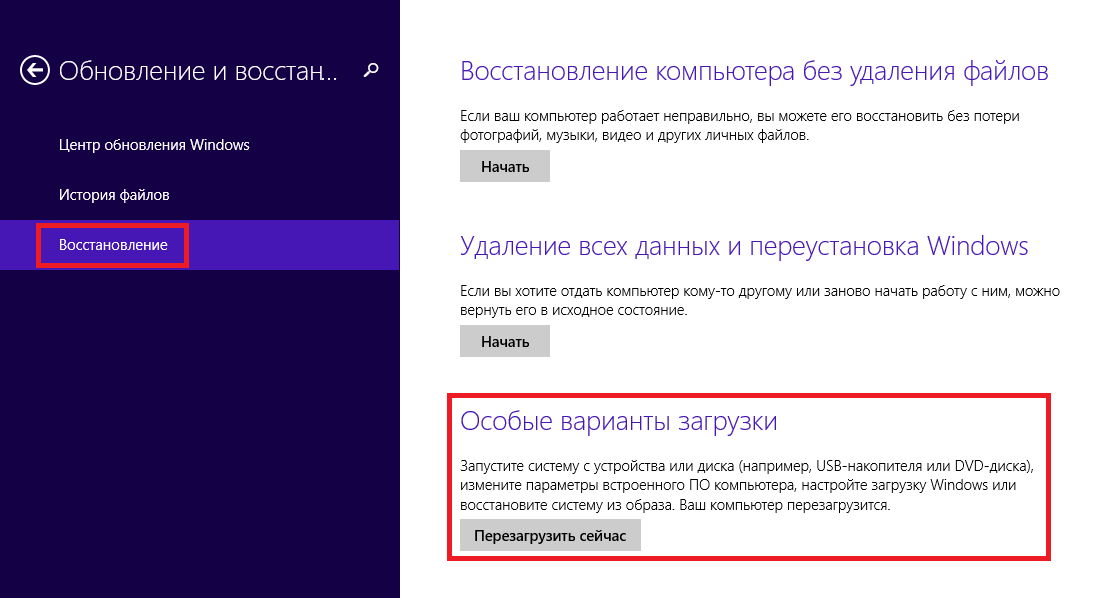
Ihr Samsung (oder was auch immer Sie haben) wird brav neu gestartet und landet im Startmenü.
extreme Methode
Ich habe diese Methode einmal verwendet, als mein Laptop nach dem Update einer der Apps einen schweren Absturz hatte. Der Laptop blieb beim Start hängen und wollte kein Autorisierungsfenster ausgeben. Deshalb habe ich konnte nicht einloggen um mit bestimmten Optionen neu zu laden.
Ich musste dies tun, um das System wiederherzustellen, aber wenn Sie das gleiche Problem haben, hilft es Ihnen, das BIOS aufzurufen.
Ich warne dich! Verwenden Sie diese Methode nur als letzten Ausweg, wenn es keine andere Möglichkeit gibt.
Das geht so (ich habe diese Schritte bei einem Samsung-Produkt durchgeführt):
- Sie verbinden Ihren Laptop mit dem Netzwerk
- Sie starten das System.
- Ausschalten (entfernen) Batterie- Der Laptop funktioniert weiterhin.
- Trennen Sie Ihren Laptop vom Netzwerk.
- Warten Sie eine Weile.
- Schließen Sie die Batterie an.
- Schalten Sie das Netzwerk ein.
- Beginnen Sie mit dem Drücken des Netzschalters.
- Nach diesen Schritten befinden Sie sich im Systemstartmenü.
Stufe 2: BIOS-Start
Wenn Sie alles richtig gemacht haben, sehen Sie das Systemstartmenü, in dem Sie auf den Punkt „“ klicken sollten.
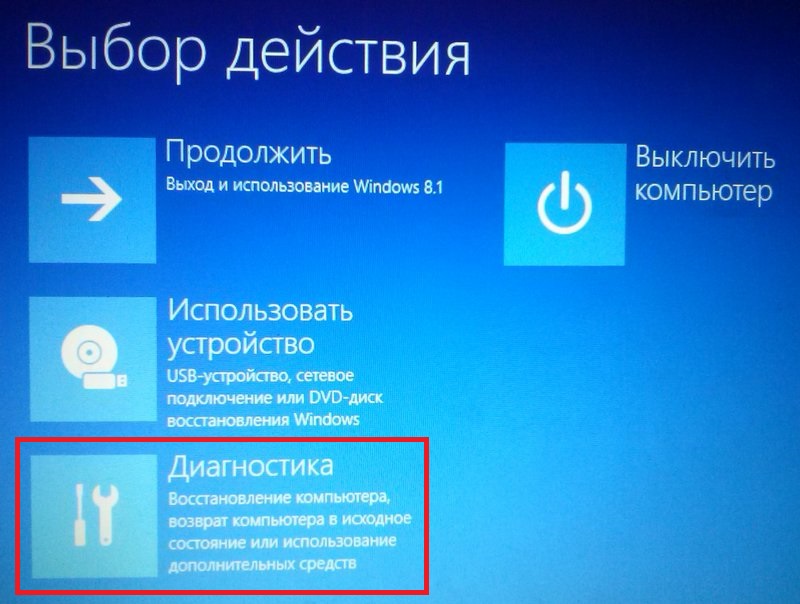

Und dann - auf ""
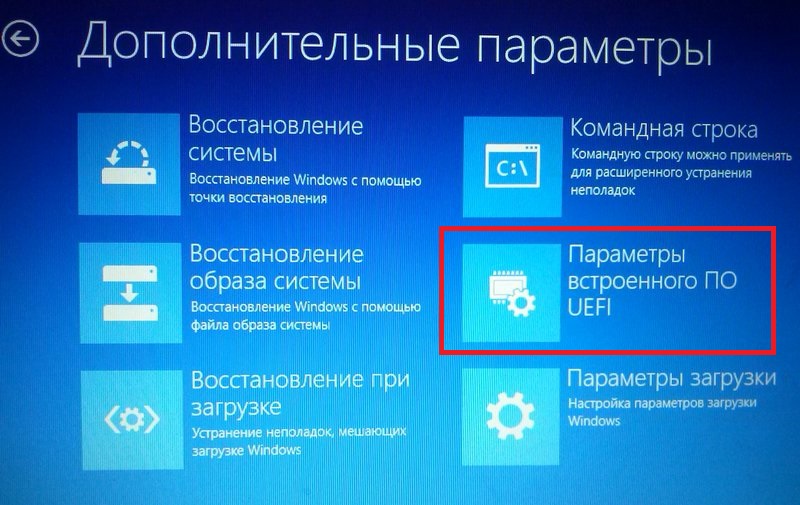
Wir gehen zur letzten Phase des Starts über – klicken Sie auf „ Neu laden».
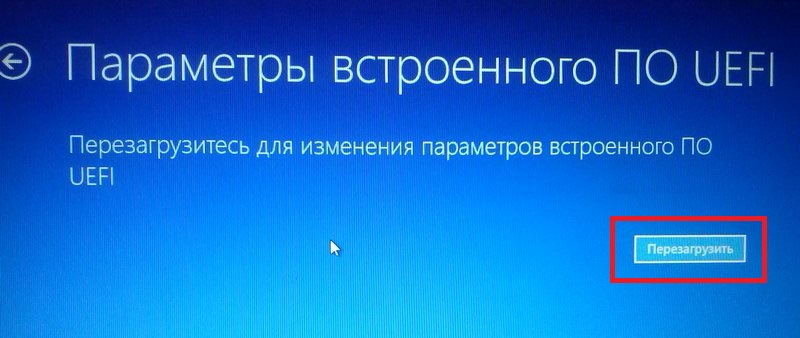
Der Bildschirm schaltet sich aus und nach kurzer (oder vielleicht längerer) Zeit sehen Sie den BIOS-Bildschirm:
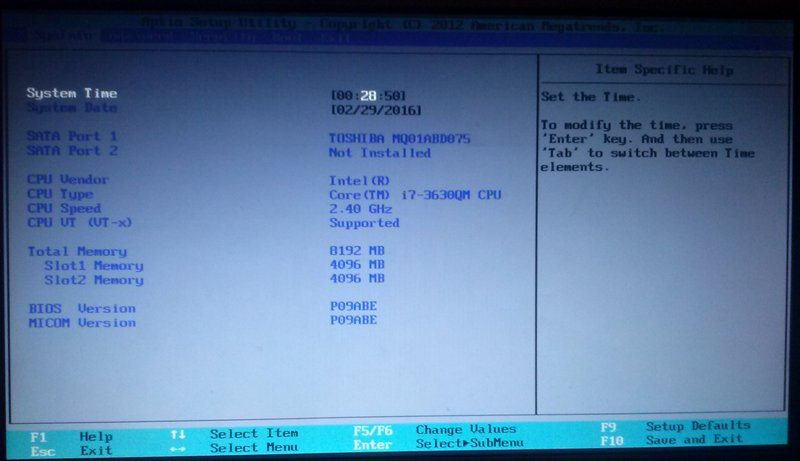
BIOS-Update
In meinem Fall müssen Sie im Browser auf die Samsung-Website gehen und den vollständigen Modellnamen eingeben (auf der Unterseite der Laptoptasche): NP350V5C-S1JRU
Nach Drücken der Enter-Taste erscheint eine Liste, in der wir einen Eintrag aus der Kategorie „ Eingebettete Software»
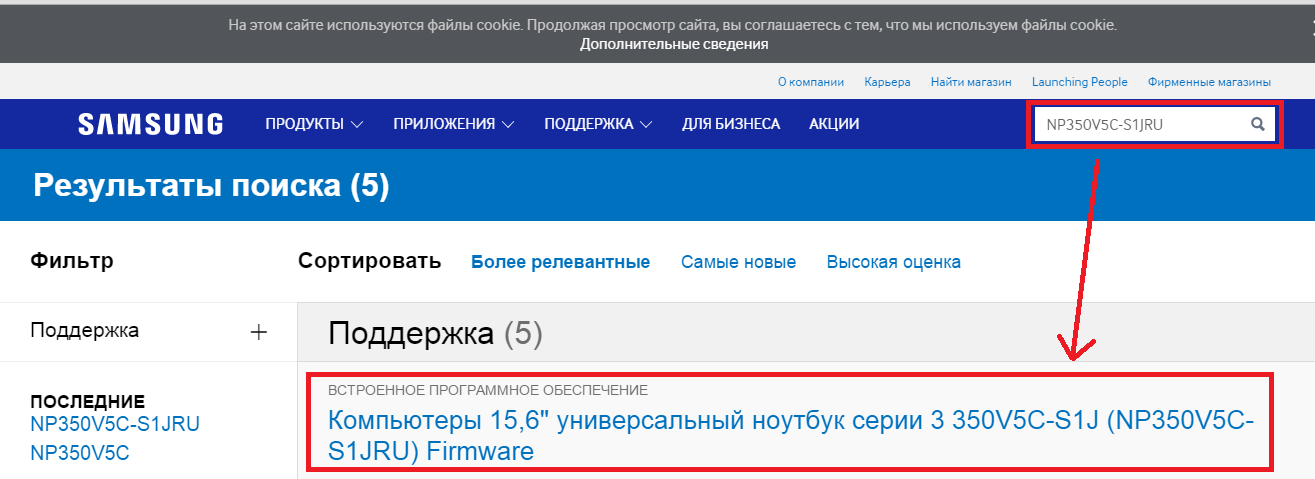
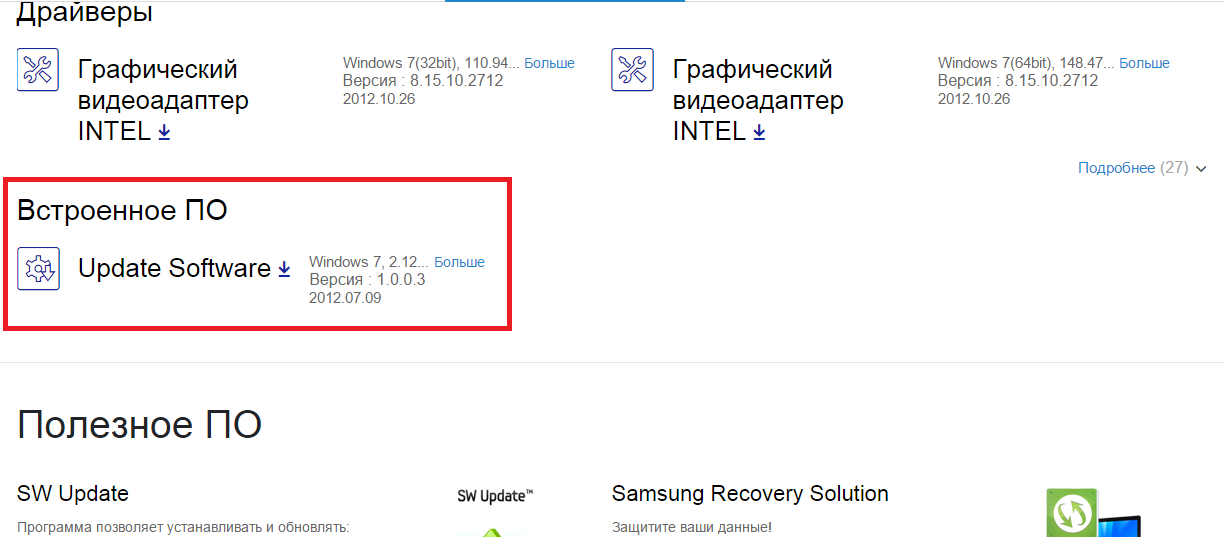
Da ich es von der offiziellen Samsung-Website heruntergeladen habe, kann ich es bedenkenlos ausführen
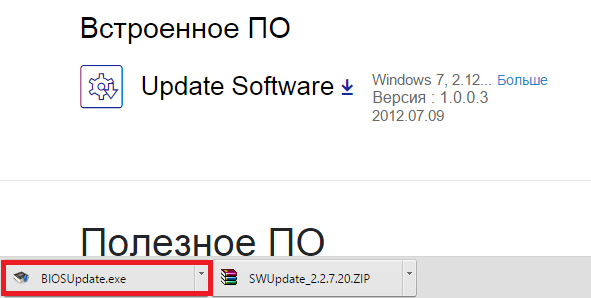 und aktualisieren Sie das BIOS des Laptops:
und aktualisieren Sie das BIOS des Laptops:
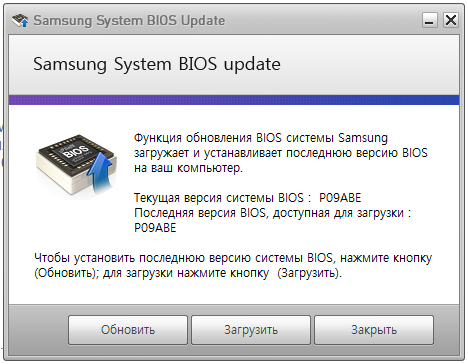
In meinem Fall bereits installiert Letztes Update. Falls verfügbar eine neue Version Sie müssen nur die letzte Taste drücken, um das BIOS zu aktualisieren.
Zugehöriges Video-BIOS-Setup für die Installation von Windows 7 oder 8
So geben Sie ein Laptop-BIOS Samsung?
Antwort des Meisters:
Selbst für einen Laptop-Hersteller sind die BIOS-Eingabebefehle völlig unterschiedlich. Das liegt daran, dass sie es getan haben verschiedene Modelle Motherboards.
Wenn Sie den Laptop einschalten, drücken Sie Pause, um den Text auf dem Bildschirm anzuzeigen. Es lohnt sich, auf die Aufschrift „Press F2 to enter setur“ zu achten. Anstelle von F2 kann es natürlich auch fast jede beliebige Taste oder sogar eine Tastenkombination geben. Die am häufigsten verwendeten sind F1, F2, F8, Esc, F10, F11, F12 usw. Sie können auch die Auswahlmethode verwenden. Um den Pausenmodus zu verlassen, drücken Sie die Eingabetaste.
Informieren Sie sich im Internet über alle möglichen Informationen zum Modell Hauptplatine. Und Sie können die Markierung herausfinden, indem Sie die Eigenschaften des Computers öffnen, indem Sie mit der rechten Maustaste auf den Startmenüpunkt klicken. Öffnen Sie im sich öffnenden Fenster den Reiter „Hardware“. Öffnen Sie dann den Gerätemanager und suchen Sie in der Liste der Konfigurationen Ihr Motherboard. Notieren Sie sich den Namen und stellen Sie eine Anfrage im Browser. Vergessen Sie nicht, setur / BIOS in die Suchleiste einzugeben.
Einige ältere Modelle verfügen über Informationen dazu Hauptplatine, Mainboard, Motherboard dieser Computer Auf dem Aufkleber, auf dem das Laptop-Modell steht, finden Sie solche Informationen auch auf der Rückseite des Computers. Überprüfen Sie auch das Batteriefach, indem Sie zuerst die Batterie entfernen.
Um durch die Menüpunkte im BIOS-Programm zu navigieren, verwenden Sie die Pfeiltasten. Um einen beliebigen Parameterwert zu ändern, werden normalerweise die Minus- und Plus-Tasten verwendet, dies hängt jedoch vom Motherboard-Modell ab.
Seien Sie bei Änderungen an den BIOS-Einstellungen sehr vorsichtig, denn dieses Programm Verantwortlich für den gesamten Laptop-Betrieb. Wenn nach den vorgenommenen Änderungen Probleme mit dem Betrieb des Laptops auftreten, können Sie den Anfangswert mit dem Befehl am unteren Rand des BIOS-Systemfensters wiederherstellen.
Noch hilfreicher Rat Sie: Ändern Sie die BIOS-Einstellungen nicht, wenn Sie nicht wissen, welche Konsequenzen dies haben wird.
So installieren Sie ein Betriebssystem Windows-Systeme Version 7 oder 8, die im Allgemeinen als Installations-CD für Distributionsmedien verwendet wird und heutzutage immer häufiger verwendet wird USB-Flash Träger.
Erstellen Sie für die Installation ein bootfähiges Flash-Laufwerk Windows 7, 8, XP , Sie können es selbst tun, gemäß DIESER Anleitung.
Damit der Laptop zunächst von einem optischen Medium oder einem Flash-Laufwerk geladen werden kann, müssen Sie kleine Einstellungen im BIOS vornehmen, und dies kann von einem Benutzer mit absolut allen Computerkenntnissen durchgeführt werden.
Bevor Sie mit dem BIOS-Setup des Samsung RV520-Laptops beginnen, müssen Sie den USB-Stick in den USB-Anschluss einstecken.
Um das BIOS eines Samsung RV520-Laptops aufzurufen, wird die gleiche Methode wie bei den meisten Laptops anderer Modelle dieses Herstellers verwendet. Sie müssen den Laptop einschalten und die F2-Taste drücken.
Beim Aufrufen des BIOS des Laptops gelangen wir auf eine Seite mit allgemeinen Informationen zum System.
Gehen Sie dann auf die für den Download zuständige Registerkarte – „Boot“.
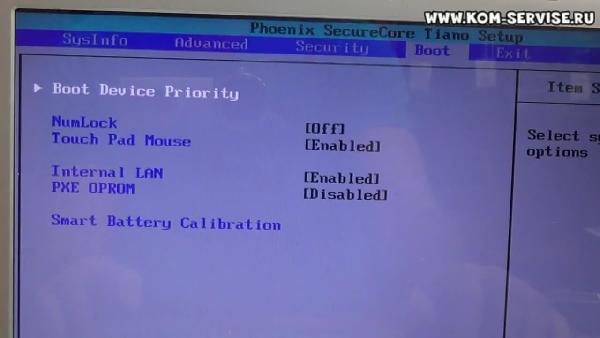
In dieser Registerkarte interessiert uns der erste Punkt „Boot Device Priority“, zu dem wir tatsächlich durch Drücken der Eingabetaste gelangen.
Wir befinden uns auf einer Seite mit einer Liste der im System installierten Geräte, einschließlich unseres Flash-Laufwerks, das vor dem Aufrufen des BIOS in den Anschluss des Laptops eingesteckt wurde, und ordnen mit den Tasten f5 und f6 die benötigte Position an die erste Stelle .
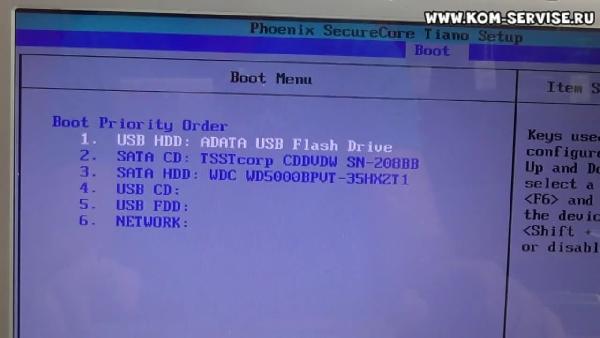
Wir verlassen das Menü mit der ESC-Taste und gehen zur Registerkarte „Beenden“, wo wir die vorgenommenen Änderungen speichern und das BIOS verlassen.
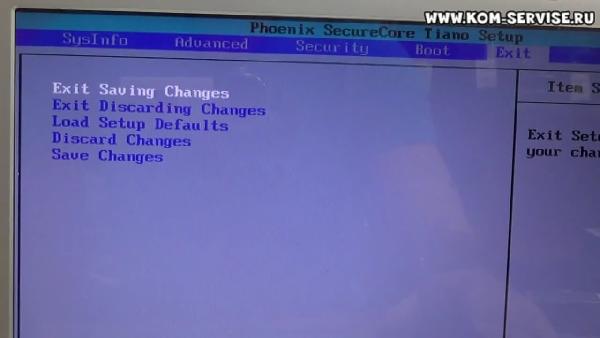
Videoanleitung zur eigenständigen Konfiguration des BIOS eines SAMSUNG RV520 Laptops für WINDOWS-Installationen 7 vom Flash-Laufwerk.
Wie passiert es? Es ist ganz einfach, Freunde! Auf den neuesten Samsung-Laptops gibt es mehrere neue BIOS-Optionen („Fast BIOS Mode“ und „ Sicherer Startvorgang"), die in direktem Zusammenhang mit der Möglichkeit stehen, einen Laptop von einem USB-Flash-Laufwerk oder einer USB-Festplatte zu starten. Samsung beschloss plötzlich, den Start eines neuen Betriebssystems zu schützen Windows-Systeme 8 von einer Art Virus oder von den Besitzern des Laptops selbst, so gefällt es Ihnen. Natürlich hatten viele Benutzer sofort Fragen.
Ein Freund von mir wollte einen Samsung-Laptop booten bootfähiges Flash-Laufwerk enthält das Programm Exemplar reservieren Acronis hat Windows 8 gesichert, aber es hat nicht funktioniert. Der andere entschied sich und blieb auch ganz am Anfang hängen, er konnte sein Flash-Laufwerk einfach nirgendwo finden, weder im BIOS, noch im Bootmenü des Laptops. Nachdem er fünf Flash-Laufwerke ausprobiert hatte, flog er mit großen Augen zu mir und sagte, dass sein neuer Laptop weder von einer Festplatte noch von einem Flash-Laufwerk geladen werden könne. Kurz gesagt, ich musste alles herausfinden, und wenn Sie sich auch in der gleichen Situation befinden, lesen Sie unseren Artikel.
Booten eines Samsung-Laptops von einem Flash-Laufwerk
Wenn Sie plötzlich wollen Booten Sie einen Samsung-Laptop vom Flash-Laufwerk, dann werden Sie versuchen einzutreten Startmenü Starten Sie Ihren Laptop mit der F10-Taste beim Booten und wählen Sie dort Ihr angeschlossenes USB-Flash-Laufwerk aus. Bei Ihnen funktioniert jedoch nichts, da Sie zunächst kleine Änderungen an den BIOS-Parametern des Laptops vornehmen müssen.Wir schalten den Laptop ein und drücken beim Booten sofort F2, rufen das BIOS auf, gehen zum Abschnitt „Erweitert“ und setzen den Parameter „Schneller BIOS-Modus“ auf „Deaktiviert“.

Dann gehen wir zum Abschnitt Boot, wir interessieren uns für die Option „ Secure Boot“,
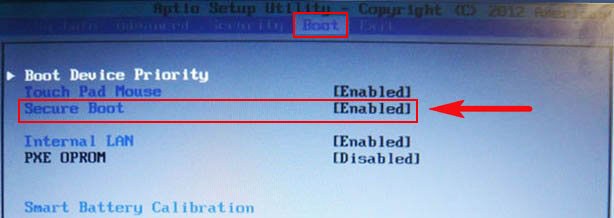
Setzen Sie es auch in die Position „ Deaktiviert“ und drücken Sie „Enter“
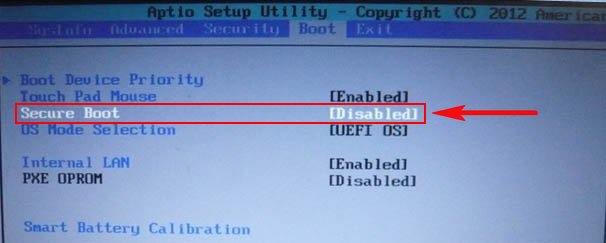
Es gibt eine Warnung vor der Möglichkeit, dass ein Laptop mit einem Fehler geladen wird.
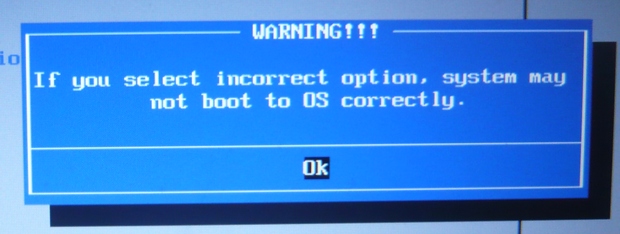
Wir stimmen zu, drücken Sie „ Enter». Unten erscheint zusätzlicher Parameter Auswahl des Betriebssystemmodus,
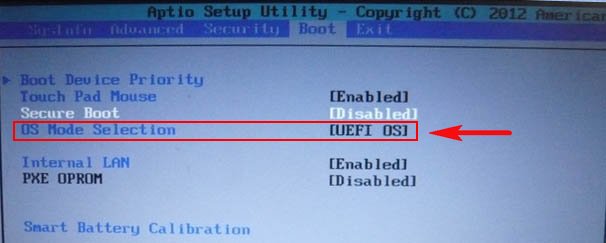
Wir setzen es in die Position „ CMS-Betriebssystem“ oder „ UEFI und Legacy-Betriebssysteme»
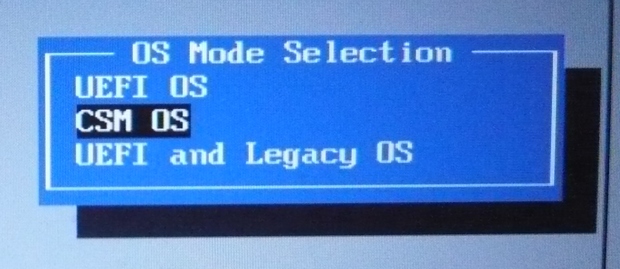
Und drücken Sie „Enter“. Auch hier erscheint eine Warnung vor der Möglichkeit, den Laptop mit einem Fehler zu laden: „Enter“.
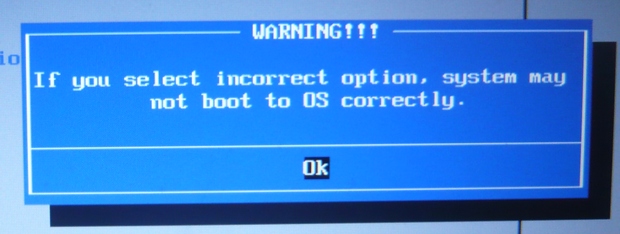
Wir speichern die im BIOS vorgenommenen Änderungen, drücken „F10“ auf der Tastatur. Auf die Frage „Änderungen speichern und neu starten?“ Drücken Sie Enter". Ja.
![]()
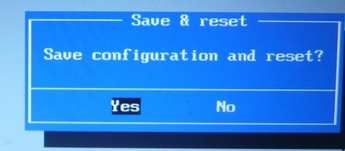
Der Laptop startet neu, drücken Sie F10 und gelangen Sie in das Bootmenü, wählen Sie den USB-Stick aus, der Samsung-Laptop wird vom USB-Stick geladen.
Wenn Sie nicht in das Boot-Menü des Laptops gelangen, müssen Sie die Priorität des Boot-Geräts direkt im BIOS ändern. Wir rufen das BIOS auf, gehen zum Abschnitt „Boot“ und dann zur Option „Boot-Gerätepriorität“.
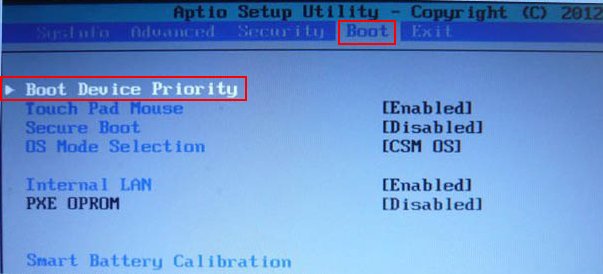
Unser Flash-Laufwerk sollte hier sein, legen Sie es als erstes Startgerät fest, drücken Sie dann F10 (speichern Sie die geänderten Einstellungen) und starten Sie neu. Nach dem Neustart startet Ihr Laptop vom Flash-Laufwerk.




